win10更新后开机一直进不去 win10系统更新后无法登录怎么解决
更新时间:2024-09-24 12:58:16作者:yang
近日有不少用户反映在Windows 10系统更新后遇到了开机无法进入或无法登录的问题,给他们的正常使用带来了困扰,这种情况可能是由于更新过程中出现了错误或者系统文件损坏等原因导致的。针对这种情况,我们可以通过一些简单的方法来解决,让系统恢复正常运行。接下来我们来详细介绍一下解决方法。
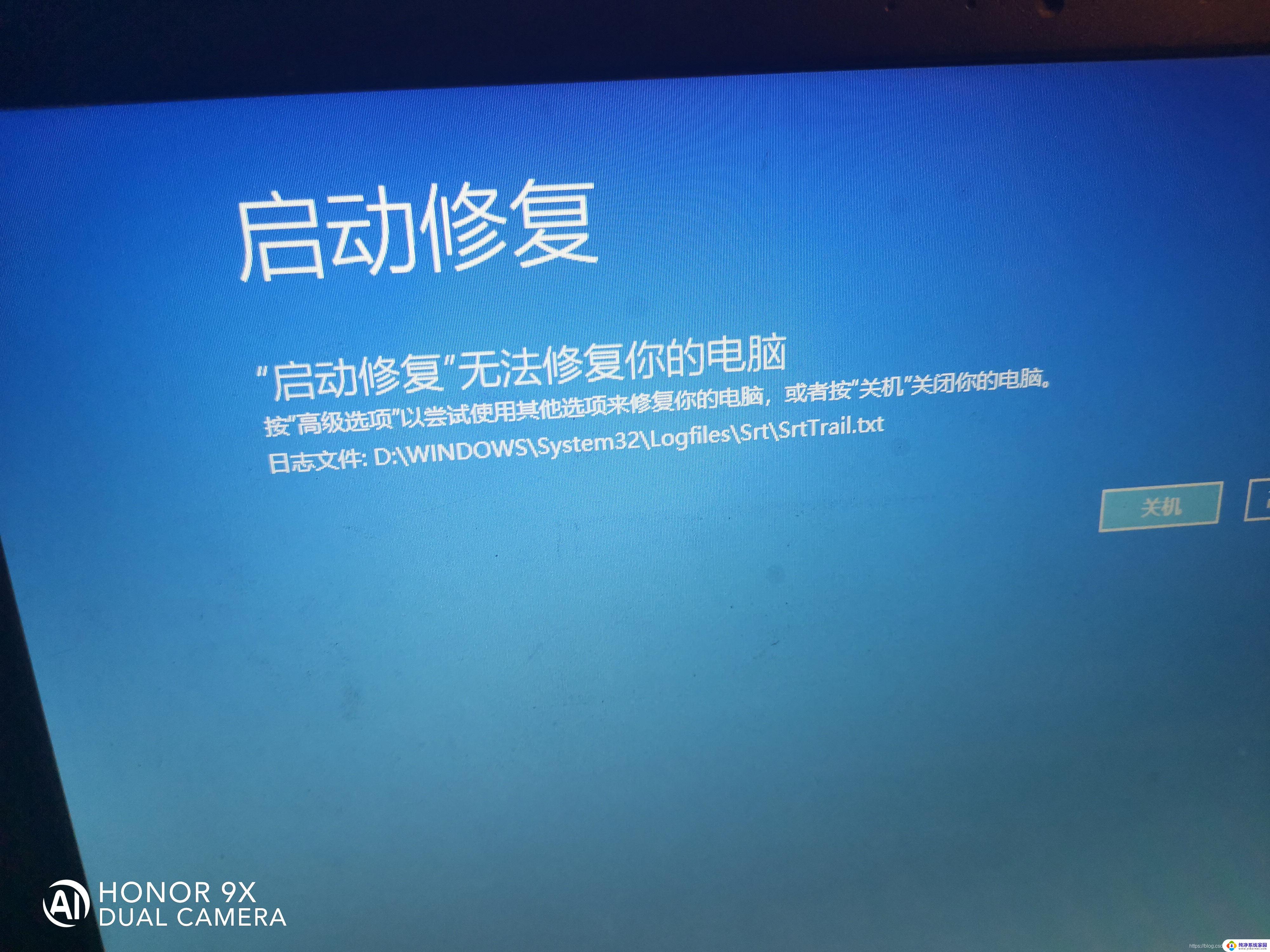
方法
1、这个原因是系统更新时出现错误所导致的。
2、长按电源键,强制关机并重启。大约两到三次以后(进不去的多尝试几次),会自动进入到【系统菜单】界面。
3、然后在打开的界面中,点击选择【疑难解答】。然后进入到【高级选项】中。
4、在高级选项中,找到这个【回退到以前的版本】选项按钮并点击。
5、然后会出现提示界面,再次点击【回退到以前的版本】就行了。
6、然后耐心等待重置完成,完成后就能够正常使用电脑了。且所有的数据都不会丢失。
上述内容就是关于win10系统更新失败解决方法,大家可以了解一下。
以上就是win10更新后开机一直进不去的全部内容,有出现这种现象的小伙伴不妨根据小编的方法来解决吧,希望能够对大家有所帮助。
win10更新后开机一直进不去 win10系统更新后无法登录怎么解决相关教程
- win10更新一半黑屏 Win10系统更新后开机黑屏无法恢复正常
- win10升级后无法开机 Win10系统更新后出现错误代码无法进入系统怎么解决
- windows10更新后开机黑屏 Win10系统更新后开机黑屏闪烁怎么办
- win10更新启动不了怎么办 win10更新失败后开不了机怎么解决
- 开机选择一个选项进不了桌面 Win10系统更新后蓝屏无法进入系统怎么办
- 开机进系统一直转圈 Win10开机一直转圈圈进不去系统怎么办
- win10我们无法完成更新正在撤销更改 解决Windows10更新失败后一直显示正在撤销更改的方法
- Win10系统更新后打印机无法打印?解决方法来了!
- win10更新以后开机变慢 Win10更新后开机变慢怎么办
- 开机进不去win10系统 Win10开机黑屏无法进入系统界面解决方法
- 怎么查询电脑的dns地址 Win10如何查看本机的DNS地址
- 电脑怎么更改文件存储位置 win10默认文件存储位置如何更改
- win10恢复保留个人文件是什么文件 Win10重置此电脑会删除其他盘的数据吗
- win10怎么设置两个用户 Win10 如何添加多个本地账户
- 显示器尺寸在哪里看 win10显示器尺寸查看方法
- 打开卸载的软件 如何打开win10程序和功能窗口